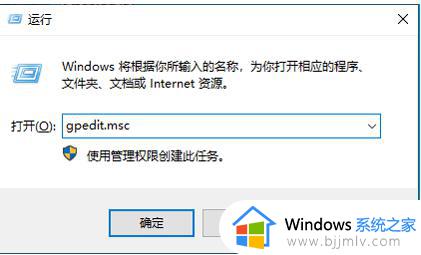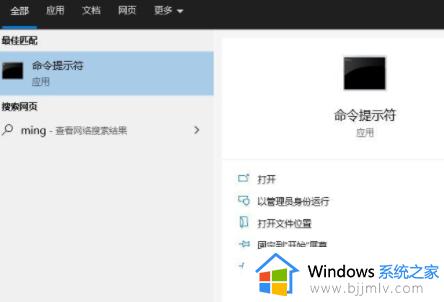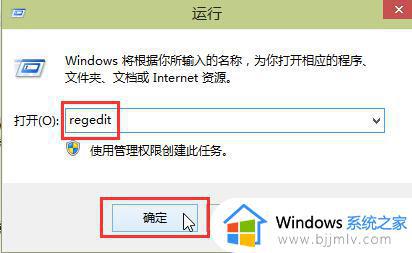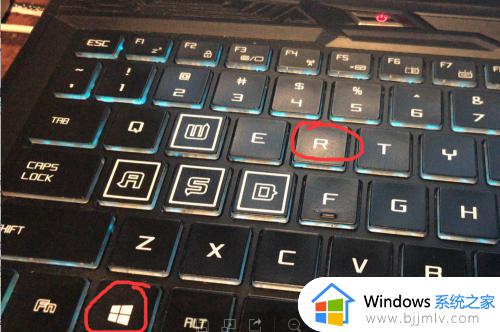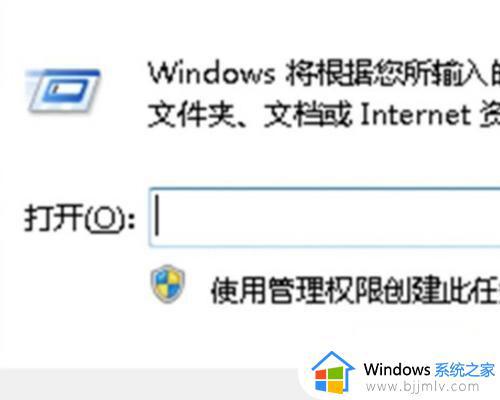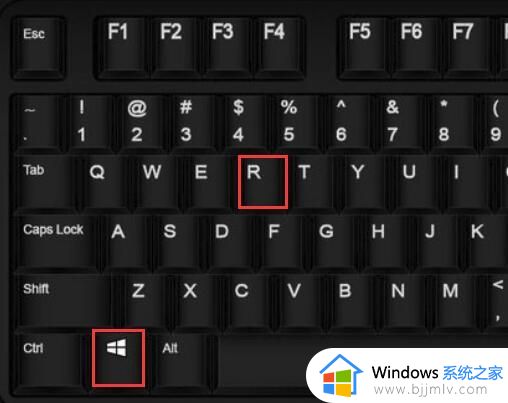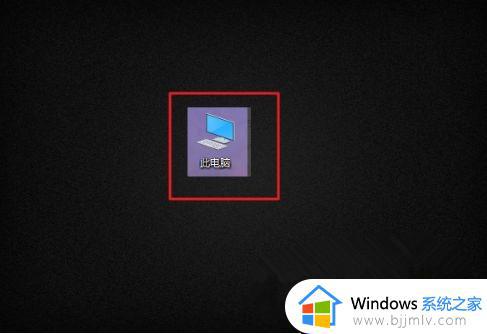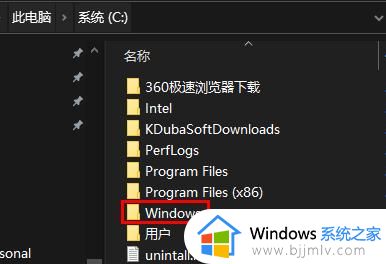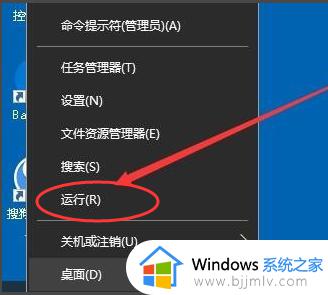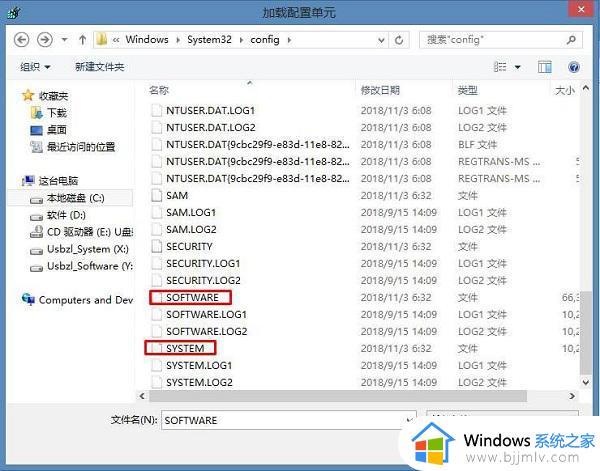win10如何添加注册表everyone权限 win10注册表添加everyone权限步骤
更新时间:2023-12-04 11:05:51作者:run
在使用win10操作系统时,为了保护系统安全,有时默认情况下只有特定用户或用户组可以访问注册表,如果我们想要为所有用户提供访问权限,我们可以通过一些简单的步骤来添加everyone权限。那么win10如何添加注册表everyone权限呢?下面我们将详细介绍在win10注册表添加everyone权限步骤。
具体方法如下:
1、在注册表中选中需要修改的文件,右击选择"权限"。
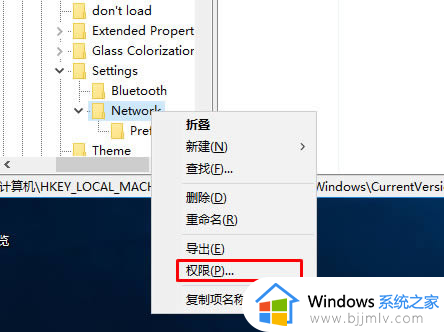
2、进入新窗口后,点击"高级"按钮。
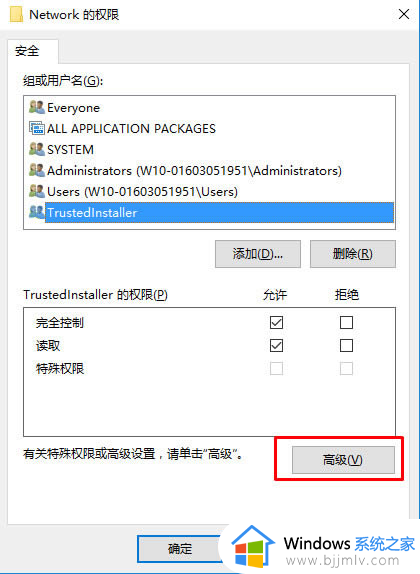
3、接着点击"所有者"右侧的"更改"选项。
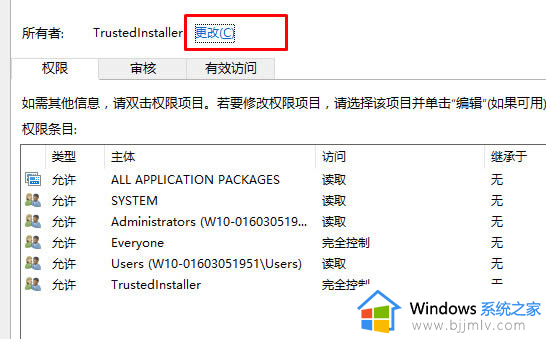
4、在"输入要选择的对象名称"下方的输入框中输入"Everyone"点击确定。
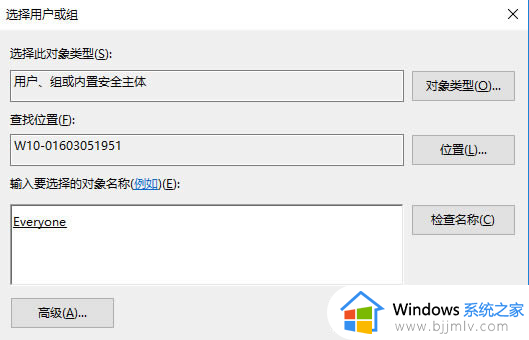
5、再将"所有者"下方的"替换子容器和对象的所有者"勾选上。
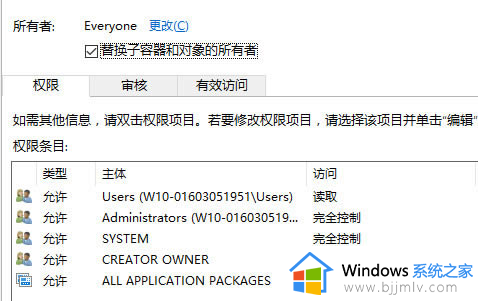
6、回到权限界面中,将Everyone的"控制"权限勾选上即可。
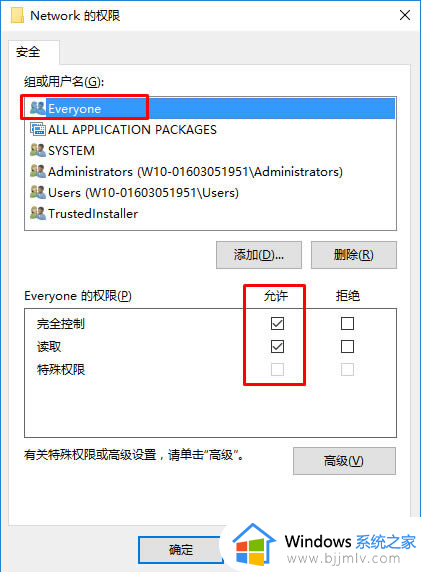
以上就是win10注册表添加everyone权限步骤的全部内容,有遇到过相同问题的用户就可以根据小编的步骤进行操作了,希望能够对大家有所帮助。